Pysyvät vastaavat ja käyttöomaisuus¶
Pysyvät vastaavat ovat sijoituksia, joiden odotetaan realisoituvan vuoden kuluttua. Ne aktivoidaan sen sijaan, että ne kirjataan kuluksi ja ne näkyvät yhtiön taseessa. Niiden luonteesta riippuen ne voivat tehdä poistoja.
Käyttöomaisuus on pitkäaikaista omaisuutta ja ne sisältävät mm koneet ja laitteet, ajoneuvot, maa-alueet, ohjelmistot sekä kiinteistöt, kuten rakennukset,
Oletetaan esimerkiksi, että ostamme auton 27 000 Eurolla. Aiomme poistaa sen viidessä vuodessa, ja myymme sen jälkeen 7 000 Eurolla. Lineaarista tai tasapoistomenetelmää käyttäen 4 000 Euroa kirjataan vuosittain kuluksi poistokuluina. Viiden vuoden kuluttua taseessa ilmoitettu Kertyneen poiston määrä on 20 000 Euroa, joten meille jää 7 000 Euroa Ei poistoarvoa eli jäännösarvoa.
EC Kirjanpito käsittelee poistot luomalla kaikki poistokirjaukset automaattisesti luonnostilassa. Sen jälkeen ne julkaistaan säännöllisesti.
EC tukee seuraavia poistomenetelmiä:
Tasapoisto
Menojäännöspoisto
Menojäännöspoisto ja sen jälkeen tasapoisto
Muista
Palvelin tarkistaa kerran päivässä, mikäli poistot kirjataan. Voi kestää jopa 24 tuntia, ennen kuin luonnos muuttuu lähetetyksi.
Ennakkot¶
Tällaiset tapahtumat on kirjattava omaisuustilille oletuskulutilin sijaan.
Määritä omaisuustili¶
Jos haluat määrittää tilisi Tilikaaviossa, siirry kohtaan , napsauta Luo ja täytä tilintiedot.
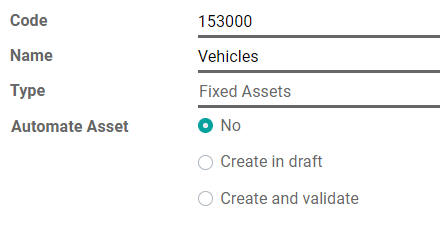
Muista
Tämän tilin tyypin on oltava joko Käyttöomaisuus tai Pysyvä vastaava.
Kirjaa kulu oikealle tilille¶
Valitse tili luonnoksesta¶
Valitse laskuluonnoksesta oikea tili kaikille ostamillesi omaisuudelle.

Valitse eri kulutili tietyille tuotteille¶
Aloita tuotteen muokkaaminen, siirry Kirjanpito-välilehdelle, valitse oikea Kulutili ja tallenna.

Vihje
On mahdollista :ref:`automatisoida omaisuusmerkintöjen luominen<assets-automation> ` näille tuotteille.
Muuta kirjatun päiväkirjanimikkeen tiliä¶
Voit tehdä tämän avaamalla ostopäiväkirjasi siirtymällä kohtaan , valitsemalla muokattava päiväkirjan, napsauta tiliä ja valitse oikea.
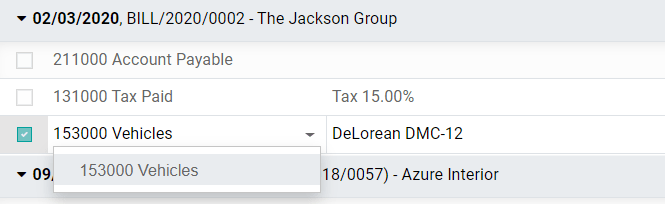
Luo omaisuuden merkinnät¶
Luo uusi merkintä¶
Omaisuuskirjaus luo automaattisesti kaikki päiväkirjakirjaukset luonnostilassa. Sitten ne julkaistaan yksitellen oikeaan aikaan.
Luo uusi merkintä siirtymällä kohtaan , napsauta Luo ja täytä lomake.
Napsauta valitse liittyvät ostot linkittääksesi olemassa olevan päiväkirjan tähän uuteen merkintään. Jotkut kentät täytetään sitten automaattisesti, ja päiväkirjanimike on nyt lueteltu Aiheeseen liittyvät ostot -välilehdellä.
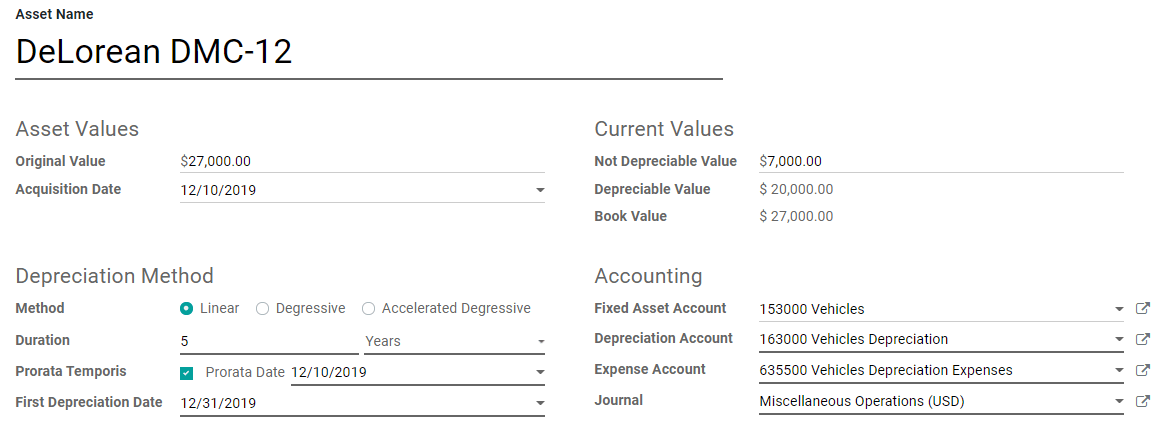
Kun olet valmis, voit napsauttaa Laske poistot (Vahvista-painikkeen vieressä) luodaksesi kaikki poistotaulukon arvot. Tämä taulu näyttää sinulle kaikki merkinnät, jotka EC julkaisee omaisuuserän poistoihin, ja päivämäärä.
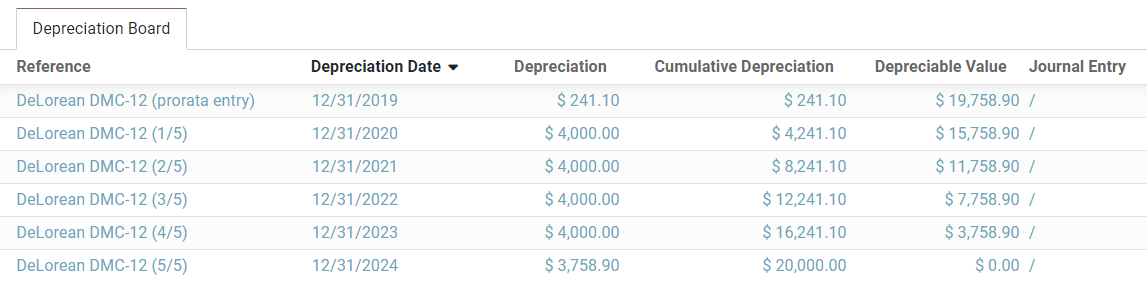
Mitä ”Prorata Temporis” tarkoittaa?¶
Prorata Temporis -ominaisuus on hyödyllinen, kun haluat tehdä omaisuuden poistot mahdollisimman tarkasti.
Tämän ominaisuuden avulla poistotaulukon ensimmäinen merkintä lasketaan Suhteellisen päivämäärän ja Ensimmäisen poistopäivän välillä jäljellä olevan ajan perusteella, ei poistojen välisen oletusajan perusteella.
Esimerkiksi yllä olevan poistotaulukon ensimmäinen poisto on 241,10 Euroa 4 000,00 Euron sijaan. Näin ollen viimeinen merkintä on myös pienempi ja sen summa on 3758,90 Euroa.
Mitkä ovat erilaiset poistomenetelmät¶
Tasapoistomenetelmä jakaa alkuperäisen poistoarvon suunniteltujen poistojen määrällä. Kaikilla poistoilla on sama määrä.
Menojäännös poistomenetelmä kertoo poistoarvon laskukertoimella jokaisessa kirjauksessa. Jokaisella poistokirjauksella on pienempi määrä kuin edellisellä kirjauksella. Viimeisessä poistomerkinnässä ei käytetä vähennyskerrointa, vaan sen sijaan siinä on poistoarvon saldoa vastaava summa, jotta se saavuttaa 0 Euron määritetyn keston lopussa.
Menojäännöspoisto ja sen jälkeen tasapoisto käyttää laskevaa menetelmää, mutta vähimmäispoistolla on yhtä suuri kuin tasapoistomenetelmä. Tämä menetelmä varmistaa nopean poiston alussa, jota seuraa tasainen poisto sen jälkeen.
Omaisuus ostopäiväkirjasta¶
Voit luoda omaisuusmerkinnän tietystä päiväkirjaerästä Ostopäiväkirjassasi.
Voit tehdä tämän avaamalla ostopäiväkirjasi siirtymällä kohtaan ja valitsemalla päiväkirjaerän, jonka haluat kirjata omaisuuseräksi. Varmista, että se on lähetetty oikealle tilille (katso: Muuta kirjatun päiväkirjanimikkeen tiliä).
Napsauta sitten Toiminta, valitse Luo omaisuus ja täytä lomake samalla tavalla kuin :ref:`luot uuden merkinnän.<create-assets-entry> `.
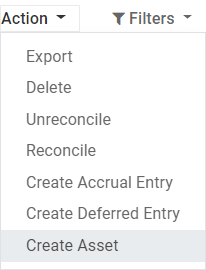
Omaisuuden muuttaminen¶
Voit muokata omaisuuden arvoja lisätäksesi tai vähentääksesi sen arvoa.
Voit tehdä tämän avaamalla omaisuuserän, jota haluat muokata, ja napsauttamalla Muokkaa poistoja. Täytä sitten lomake uusilla poistoarvoilla ja napsauta Muokkaa.
Arvon alennus lähettää uuden päiväkirjamerkinnän Arvon laskulle ja muuttaa kaikkia tulevia kirjaamattomia päiväkirjamerkintöjä, jotka on lueteltu poistotaulukossa.
Arvon lisäys edellyttää, että sinun on täytettävä lisäkenttiä, jotka liittyvät tilin liikkeisiin, ja luodaan uusi omaisuusmerkintä, jossa on Arvon lisäys. Bruttoomaisuuden lisäystietoa pääsee käsiksi Smart Button -painikkeella.
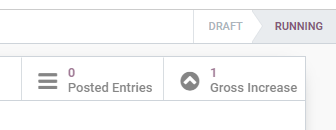
Käyttöomaisuuden luovutus¶
Omaisuuden myyminen tai sen luovutus tarkoittaa, että se on poistettava taseesta.
Avaa luovutettava omaisuus, napsauta Myy tai hävitä ja täytä lomake.
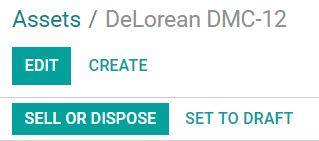
EC Kirjanpito luo sitten kaikki omaisuuserän luopumiseen tarvittavat päiväkirjakirjaukset, mukaan lukien myyntivoitto tai -tappio, joka perustuu omaisuuserän myyntihetken kirjanpitoarvon ja sen myynnin väliseen erotukseen.
Muista
Kirjataksesi omaisuuden myynnin kirjaamalla ensin siihen liittyvä asiakaslasku, jotta voit linkittää omaisuuden myynnin siihen.
Omaisuusmallit¶
Voit luoda Omaisuus-malleja luodaksesi resurssimerkinnät nopeammin. Se on erityisen hyödyllistä, jos ostat toistuvasti samanlaista omaisuutta.
Luo malli siirtymällä kohtaan , napsauta Luo ja täytä lomake samalla tavalla kuin luot uuden merkinnän.
Vihje
Voit myös muuntaa vahvistetun omaisuusmerkinnän malliksi avaamalla sen kohdasta ja sitten napsauttamalla Tallenna malli -painiketta.
Käytä omaisuusmallia uuteen merkintään¶
Kun luot uuden omaisuusmerkinnän, täytä Käyttöomaisuustili oikealla omaisuustilillä.
Uudet painikkeet, joissa on kaikki kyseiseen tiliin linkitetyt mallit, näkyvät lomakkeen yläosassa. Mallipainiketta klikkaamalla lomake täytetään mallin mukaan.
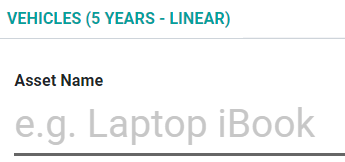
Automatisoi omaisuuskirjaukset¶
Kun luot tai muokkaat tiliä, jonka tyyppi on joko Pysyvät vastaavat tai Käyttöomaisuus, voit määrittää sen luomaan varoja kuluja varten, jotka sille hyvitetään automaattisesti.
Sinulla on kolme vaihtoehtoa Automatisoi resurssit -kenttään:
Ei: tämä on oletusarvo. Mitään ei tapahdu.
Luo luonnos: aina kun tapahtuma kirjataan tilille, luonnos Omaisuus-merkintä luodaan, mutta sitä ei vahvisteta. Sinun on ensin täytettävä lomake kohdassa .
Luo ja vahvista: sinun on myös valittava omaisuusmalli (katso: ”Omaisuusmallit”_). Aina kun tilille kirjataan tapahtuma, Omaisuus-merkintä luodaan ja vahvistetaan välittömästi.
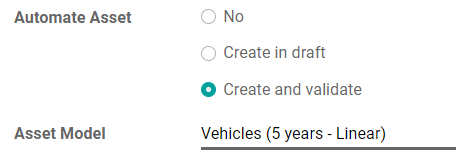
Vihje
Voit esimerkiksi valita tämän tilin tuotteen oletusarvoiseksi Kulutiliksi ja automatisoida sen oston täysin. (katso: Valitse eri kulutili tietyille tuotteille).
Katso myös
../../getting_started/initial_configuration/chart_of_accounts